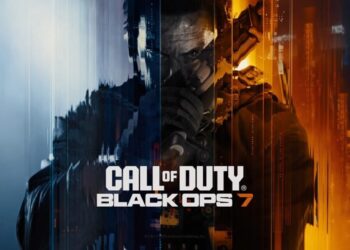WhatsApp se ha convertido en una herramienta esencial para la comunicación cotidiana, pero esa constante interacción en muchas ocasiones lleva a una saturación de mensajes, por lo cual a veces se llegan a eliminar archivos que pueden ser útiles, por ejemplo: fotos, videos y mensajes.
Estos archivos eliminados de WhatsApp pueden contener información vital, como recordatorios, números de contacto y otros datos esenciales para nuestras actividades cotidianas.
La pérdida de esta información puede ser un gran obstáculo, pero hay buenas noticias: es posible recuperar fotos y conversaciones eliminadas, siempre y cuando se haya tomado la precaución de realizar copias de seguridad.
¿CÓMO RECUPERAR ARCHIVOS ELIMINADOS EN WHATSAPP?
Si te encuentras en la situación de haber borrado accidentalmente fotos o conversaciones, sigue estos pasos para restaurarlas, siempre que cuentes con una copia de seguridad reciente:
- Desinstala WhatsApp: Aunque puede parecer drástico, este paso es fundamental, pues al desinstalar la aplicación, te preparas para reinstalarla y activar el proceso de restauración.
- Reinstala la aplicación: Dirígete a la tienda de aplicaciones (Google Play Store o App Store) y descarga WhatsApp nuevamente.
- Verifica tu número de teléfono: Una vez instalada, abre la aplicación y proporciona tu número de teléfono, enseguida recibirás un código de verificación.
- Restaurar desde la Copia de Seguridad: Al verificar tu número, WhatsApp te ofrecerá la opción de restaurar el historial de chats desde la copia de seguridad más reciente en Google Drive o iCloud, y a continuación acepta esta opción para recuperar tus archivos.
¿CUÁNTO TARDA EL PROCESO?
El tiempo de restauración puede variar según el tamaño de la copia de seguridad y la velocidad de tu conexión a Internet. Por lo regular el proceso toma unos minutos. Recuerda que WhatsApp podría pedirte que verifiques tu identidad mediante un código enviado por SMS o llamada, garantizando la seguridad de tu cuenta.
CONFIGURACIÓN DE COPIAS DE SEGURIDAD
Para recuperar no solo mensajes, sino también fotos y videos, es crucial haber activado previamente la opción de “Incluir videos” en la configuración de copias de seguridad. Para configurarlo debes seguir estos pasos:
- Ve a Ajustes > Chats > Copia de seguridad.
- Asegúrate de seleccionar la opción de incluir videos para futuras copias.
- La relevancia de las Copias de Seguridad
WhatsApp ofrece la opción de realizar copias de seguridad automáticas o manuales, lo que es fundamental para la recuperación de información.
Puedes programar copias de seguridad diarias, semanales o mensuales, que se almacenan en Google Drive para Android o en iCloud para iPhone.
LIMITACIONES A TENER EN CUENTA
Es importante saber que WhatsApp solo permite restaurar datos desde la copia de seguridad más reciente. Si realizas una copia de seguridad después de haber eliminado los archivos deseados, no podrás recuperarlos. Por ello, se recomienda hacer copias de seguridad periódicas y mantener un control sobre los archivos eliminados.
Con estos consejos, podrás manejar de manera más efectiva la información en tu WhatsApp y evitar la pérdida de datos importantes. ¡No olvides hacer tus copias de seguridad regularmente!